Więc zainstalowałeś WordPress na swojej stronie, załadowałeś jedną z najlepszych biznesowe motywy WordPress i masz zamiar zacznij blogowanie? Jednak jakie są główne kroki, które należy podjąć, aby prawidłowo skonfigurować witrynę i wyróżnić ją zaraz po uruchomieniu?
Istnieje kilka głównych kroków, które należy wykonać zaraz po ukończeniu Instalacja WordPress. W tym poście na blogu przyjrzymy się im szczegółowo, zapewniając w ten sposób, że Twoja witryna będzie oszałamiająca na samym początku.
18 najważniejszych rzeczy do zrobienia po zainstalowaniu WordPressa 2024
Zmień tytuł witryny
Jedną z pierwszych rzeczy, które musisz zrobić zaraz po zakończeniu instalacji WordPressa, jest zmiana tytułu witryny. Aby to zrobić, otwórz swój pulpit WordPress i nawiguj Ustawienia > Ogólne. Znajdziesz tam pole Tytuł witryny. Wpisz ten, którego potrzebujesz. Ponadto w tym samym menu możesz zmienić ustawienia sloganu i strefy czasowej.
Zadbaj o SEO
Aby Twój projekt WordPress był łatwy do znalezienia w wyszukiwarkach, musisz zadbać o jego optymalizację pod kątem wyszukiwarek. Przy odpowiednio dobranych ustawieniach zwiększy to ruch w Twojej witrynie z Google i innych popularnych wyszukiwarek używanych na całym świecie.
WordPress jest powszechnie uważany za jeden z najpopularniejszy CMS w Internecie. Zapewnia szereg opcji, które mogą pomóc w jeszcze łatwiejszym wyszukiwaniu witryny. Dodatkowo istnieje wiele przydatnych SEO pluginw społeczności WordPress.
Yoast SEO to jedno z najpopularniejszych rozszerzeń WordPress, które zapewnia zaawansowane ustawienia optymalizacji treści w Twojej witrynie. W rzeczywistości nie musisz być ekspertem SEO, aby zacząć z niego korzystać. Po zainstalowaniu w witrynie, plugin dodaje użyteczne pole SEO do Twoich stron i postów na blogu, dostarczając w ten sposób wskazówek i instrukcji, jak zwiększyć wydajność witryny.
Uważaj na statystyki wydajności swojej witryny
Jednym z najlepszych sposobów sprawdzania aktualnego stanu witryny WordPress jest zainstalowanie Google Analytics. Z jego pomocą dowiesz się, ile osób odwiedza Twoją witrynę, jakie strony lubią najbardziej, jakie działania podejmują na Twojej witrynie, a także co należy poprawić, aby Twój projekt internetowy działał lepiej.
Użyj kasowania Plugins
Szybkość wczytywania stron internetowych ma ogromne znaczenie pod względem SEO i użyteczności. We współczesnym zgiełku świata użytkownik nie będzie czekał dłużej niż 3 sekundy na załadowanie danych z Twojej witryny. Aby mieć pewność, że Twoja witryna jest szybka i działa dobrze nawet przy dużym ruchu, musisz zainstalować pamięć podręczną plugins na nim. Odpowiednia funkcjonalność umożliwia Twojej witrynie szybkie udostępnianie użytkownikom z pamięci podręcznej kopii stron zamiast generowania ich w locie. W ten sposób Twoja witryna będzie miała mniejsze obciążenie serwera i wyższe prędkości ładowania stron.
W społeczności WordPress można znaleźć szeroki wybór zarówno darmowych, jak i płatnych na cache plugins, które spełniają różne cele i odpowiadają różnym oczekiwaniom biznesowym. Niektóre z najpopularniejszych buforów WordPress pluginsą:
Utwórz kopię zapasową danych
Twoje dane to najcenniejsza rzecz dostarczana na Twojej stronie. Aby zapobiec nieoczekiwanej utracie danych, upewnij się, że tworzysz regularne kopie zapasowe danych, które mogą przywrócić Twoją witrynę w przypadku zniknięcia zawartości. Niektóre firmy hostingowe WordPress oferują kopie zapasowe danych w ramach swoich usług subskrypcyjnych. Nie zalecamy jednak polegania wyłącznie na nich.
Aby zagwarantować regularne tworzenie kopii zapasowych danych Twojej witryny, istnieje kilka kopii zapasowych WordPress plugins, które mogą pomóc w tworzeniu automatycznych kopii zapasowych. UpdraftPlus jest jedną z najpopularniejszych kopii zapasowych WordPress plugins, które bezpiecznie przechowują kopie zapasowe w takich zdalnych usługach, jak Dropbox, Dysk Google, Amazon S3 i inne.
Umysł WordPress Bezpieczeństwo
WordPress jest znany jako jeden z najbezpieczniejszych CMS po wyjęciu z pudełka. Aby jednak upewnić się, że hakerzy nie będą mogli zaatakować Twoich danych, upewnij się, że dodasz również niezawodne zabezpieczenia WordPress do swojej witryny.
Zalecamy korzystanie z Sucuri – wiodącej zapory ogniowej plugin w społeczności WordPress. Z jego pomocą Twoja witryna może blokować wszelkiego rodzaju podejrzany ruch docierający do Twojego zasobu internetowego, zapewniając w ten sposób bezpieczeństwo Twoich danych.
Oprócz korzystania z bezpiecznego WordPress plugin w swojej witrynie upewnij się, że używasz silnych haseł i regularnie instalujesz aktualizacje WordPress.
Skonfiguruj komentarze WordPress
Komentarze to najlepszy sposób na budowanie społeczności wokół Twojej firmy. Aby włączyć komentarze w swojej witrynie, przejdź do Ustawienia > Dyskusja i wybierz „Włącz”.
Unikaj spamu w komentarzach
Jak zapobiec pojawianiu się danych spamu w Twojej witrynie? Ręczne filtrowanie całego spamu może być dość problematyczne. Dlatego musisz poznać sposoby na zautomatyzowanie tego procesu.
Komentarze będące spamem (opublikowane w Twojej witrynie) mogą mieć wpływ na pozycję Twojej witryny w wyszukiwarkach i ogólną reputację Twojej witryny. Jednym z działań, które możesz podjąć, aby trzymać spam z dala od swojej witryny, jest włączenie moderacji komentarzy w WordPressie. W ten sposób zostaniesz poproszony o zatwierdzenie każdego komentarza, zanim pojawi się on w Twojej witrynie. Jednak gdy tylko Twoja witryna rozrośnie się i wzrośnie liczba aktywnych użytkowników witryny, moderowanie wszystkich komentarzy w witrynie zajmie Ci zbyt dużo czasu.
Aby przyspieszyć proces, dodaj Akismet plugin do Twojej witryny. Jest to jedno z najpopularniejszych rozszerzeń antyspamowych w społeczności WordPressa.
Zintegruj swoją witrynę z prostym formularzem kontaktowym
Wszystkie witryny zintegrowane z formularzami kontaktowymi wydają się być bardziej niezawodne i godne zaufania dla odbiorców internetowych. Jako domyślne ustawienie jest zintegrowane WordPress z formularzem kontaktowym. Mimo to prawdopodobnie będziesz szukał sposobów, aby nadać niepowtarzalny wygląd odpowiedniej funkcjonalności swojej witryny. To jest wtedy, gdy WPForms wejść do gry. To jeden z wiodących formularzy kontaktowych WordPress plugins, które pozwalają bezproblemowo tworzyć unikalne, niestandardowe formularze dla Twojej witryny.
Spersonalizuj swoją witrynę za pomocą favicon
Favicon to ikona witryny, która pojawia się tuż obok tytułu witryny w oknie przeglądarki. Z jego pomocą ludzie mogą zidentyfikować Twoją witrynę na wielu innych kartach, które otworzyli w przeglądarce. Za pomocą favikony możesz zwiększyć rozpoznawalność swojej marki wśród wiernych fanów.
Aby dodać favicon do swojej witryny, utwórz obraz o wymiarach 512 x 512 pikseli w formacie PNG, JPEG lub GIF. Następnie przejdź do Wygląd> Dostosuj i dotknij Tożsamość witryny. Aby przesłać favicon, kliknij Wybierz plik w sekcji Ikona witryny.
Zarządzaj swoim motywem WordPress
Aby Twoja witryna wyglądała i działała dokładnie tak, jak potrzebujesz, zacznij od dostosowania motywu WordPress. Z reguły większość gotowych biznesowych motywów WordPress zawiera szereg zaawansowanych opcji dostosowywania i gotowych układów, z których można korzystać po wyjęciu z pudełka.
Na przykład, Motyw Proman WordPress to rozwiązanie internetowe oparte na ElementorzeRozwiązanie internetowe oparte na Elementorze który pozwala na wprowadzanie wszelkiego rodzaju zmian za pomocą prostej i intuicyjnej funkcji „przeciągnij i upuść”. Jest to najwyższej jakości rozwiązanie internetowe, które zapewnia szereg niestandardowych stron wewnętrznych, rozwiązań nawigacyjnych i opcji układu motywu, z których możesz swobodnie korzystać w swojej witrynie.
Szybkie linki:
- Najlepsze motywy WordPress dla osób nie będących technikami 2024 [nie wymaga kodowania]
- Themify Ultra Recenzja 2024: Najlepszy i premium motyw WordPress
- Ponad 30 motywów WordPress z 50% rabatem na Czarny piątek/Cyber kwiecień 2024
- Motywy i szablony TemplateMonster Kupon rabatowy 15% zniżki na kwiecień 2024 r
Pozbądź się nieużywanych motywów
Webmasterzy WordPress często instalują i testują kilka motywów WordPress, zanim wymyślą najlepsze gotowe rozwiązanie, które idealnie pasuje do ich oczekiwań. Po dokonaniu wyboru usuń wszystkie nieużywane motywy ze swojej witryny. Po prostu przejdź do Wygląd > Motywy i usuń motywy, których już nie potrzebujesz w swojej witrynie.
Usuń całą domyślną zawartość ze swojej witryny
WordPress jest dostarczany z niektórymi domyślnymi danymi, które są używane jako elementy zastępcze. Brzmi jak „Hello world” czy coś takiego. Aby usunąć go ze swojej strony internetowej, przejdź do Posty > Wszystkie posty > najedź myszką na post Hello World i przenieś go do kosza. To samo należy zastosować do tekstów podanych na przykładowych stronach i komentarzach.
Dostosuj stronę główną
Jest to ustawienie domyślne, zgodnie z którym wszystkie posty udostępniane w Twojej witrynie stają się widoczne na stronie głównej. Jeśli chcesz zapewnić profesjonalną i angażującą obecność online dla swojego projektu biznesowego, możesz użyć statycznej strony głównej jako strony głównej. Z jego pomocą możesz tworzyć niestandardowe układy i dostarczać tylko niezbędne dane na stronie głównej witryny. Można to zrobić za pomocą strony Ustawienia > Czytanie i wybierając odpowiednią stronę główną swojego bloga.
Określ domyślną kategorię
Wszystkie posty, które udostępniasz na swoim blogu lub witrynie WordPress, muszą być publikowane w niektórych kategoriach i tagach. Domyślnie wszystkie posty, które tworzysz w witrynie WordPress, są bez kategorii. Aby to zmienić, przejdź do strony Posty > Kategorie, aby utworzyć nową domyślną kategorię dla swoich treści.
Następnie przejdź do strony Ustawienia> Pisanie, gdzie możesz zobaczyć domyślną opcję kategorii. Wybierz tutaj nowo utworzoną kategorię.
Po zakończeniu przejdź do Wpisy> Kategorie aby usunąć opcję Bez kategorii.
Zmodyfikuj adres e-mail WP
Najprawdopodobniej podczas instalacji WordPressa będziesz używać własnego adresu e-mail. Ten sam adres e-mail zostanie użyty w Twoim pierwszym profilu użytkownika i w adresie e-mail Twojej witryny. Aby to zmienić, przejdź do Ustawienia > Ogólne i wprowadź nowy adres e-mail, którego chcesz używać w swojej witrynie.
Kompletny profil użytkownika WP
Aby dodać niestandardową subskrypcję pod postami na blogu, musisz uzupełnić swój profil użytkownika WordPress. Przejdź do Użytkownicy > Twój profil, aby zastąpić domyślny tekst swoim imieniem i nazwiskiem lub pseudonimem. Możesz również podać tutaj linki do swoich profili w mediach społecznościowych, dzięki czemu Twoi czytelnicy lepiej Cię poznają.
Szybkie linki:
- Jak stworzyć witrynę członkowską za pomocą WordPress: łatwy przewodnik krok po kroku
- Kody kuponów WordPress.com 2024: Ekskluzywne 50% zniżki [Zweryfikowane]
- Top 7 najlepszych kreatorów stron typu „przeciągnij i upuść” w WordPress {zaktualizowany 2024}
- Ostateczny przewodnik po tworzeniu kursów online za pomocą WordPress Plugins
- 70+ statystyk WordPress na temat (wykorzystanie, wzrost, Plugins, motywy, koszty, wersje,….)
Użyj Gravatara
Gravatar to najpopularniejsza usługa hostingu zdjęć profilowych wśród użytkowników WordPress. WP używało Gravatara do wyświetlania zdjęć użytkowników w komentarzach i biografiach. Po prostu zarejestruj się na stronie, używając swojego adresu e-mail i prześlij swoje zdjęcie na swoje konto. Otóż to. Teraz możesz używać tego e-maila do komentowania i publikowania artykułów w witrynach WordPress.
Do Ciebie: 18 najważniejszych rzeczy do zrobienia po zainstalowaniu WordPressa 2024
To prawie wszystko. Mam nadzieję, że te wskazówki okazały się przydatne. Teraz możesz dostosować i spersonalizować swoją nową witrynę WordPress jak profesjonalista!


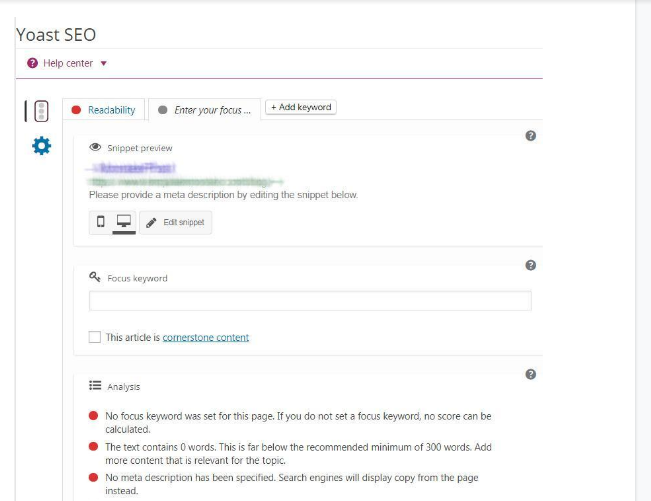
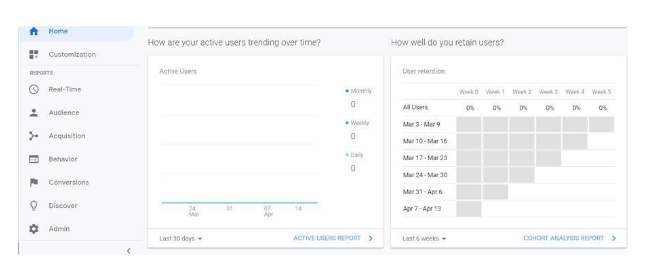
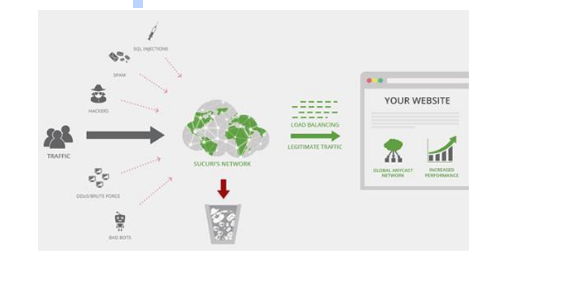
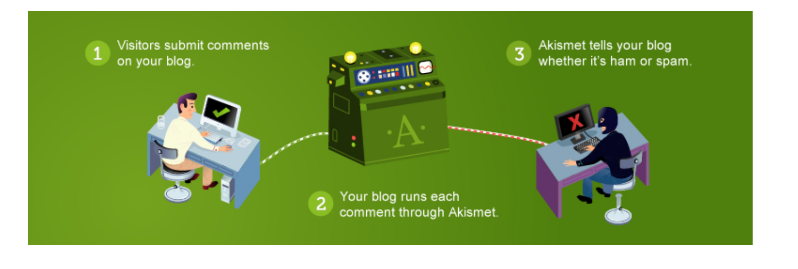
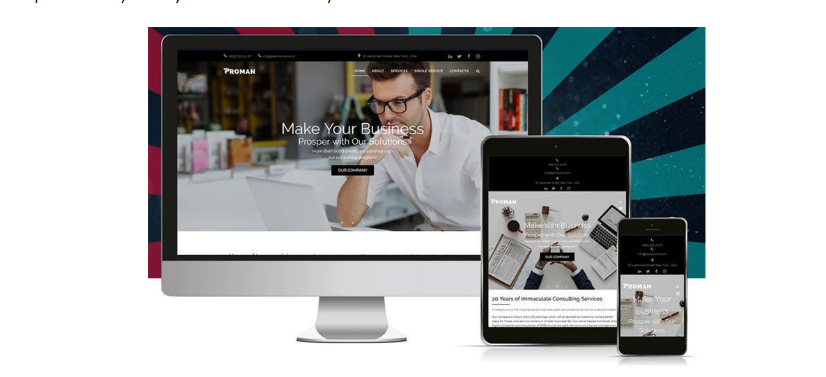



Dziękuję za udostępnienie Shubham. Ten post jest naprawdę pomocny dla początkujących, takich jak ja. Czy możesz zasugerować, aby był dobrym motywem dla bloga podróżniczego.